Sådan viser du Android's batteriprocent i menulinjen

I denne dag og alder med svag batterilevetid er det utrolig vigtigt at holde øje med din brug. Desværre viser Android dig ikke præcis, hvor meget batteri du har forladt - bare en vag grafik. Sådan føjer du en mere præcis procentdel til det ikon.
Du kan altid se procentdelen af dit batteri ved at trække ned på notifikationslinjen to gange, men det giver dig ikke et "overblik" -overvågning. Du kan aktivere kontinuerlig batteriprocent i Android 6.0 Marshmallow med en noget skjult indstilling, og i 4.4 KitKat og 5.0 Lollipop med en meget skjult indstilling.
Sådan viser du dit batterys procent i Android Marshmallow
Hvis du vil aktivere denne funktion i Marshmallow, skal du aktivere Marshmallows "System UI Tuner", som giver dig adgang til nogle skjulte indstillinger.
Træk ned din notifikationsskygge, og træk derefter en anden gang for at vise Hurtig indstillinger panel. (Du kan også trække notifikationsskyggen ned med to fingre for at afsløre dette panel.) Find indstillings gearet øverst.
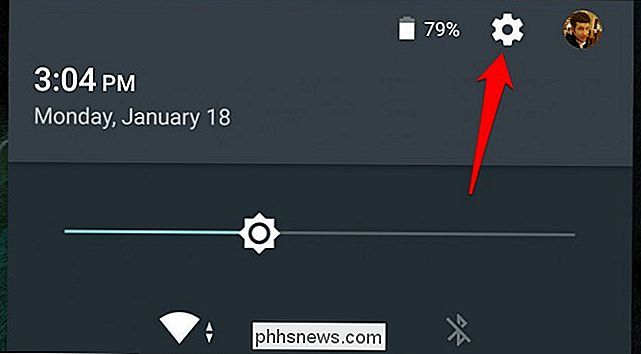
Tryk langsomt på dette tandhjulsikon i nogle få sekunder, indtil det begynder at rotere. Slip fingeren, og du skal se en popup, der fortæller dig, at System UI Tuner var aktiveret.
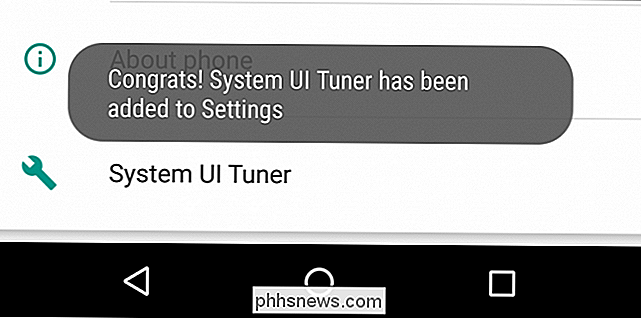
Tryk på indstillingen System UI Tuner i vinduet Indstillinger, der vises, og accepter den advarsel, der vises.
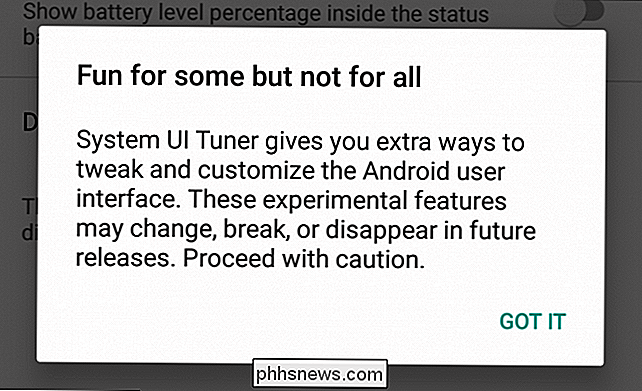
På systemet UI Tuner side, drej "Vis indbygget batteri procent" på. Dit batteri ikon vil nu vise dit opladningsniveau til enhver tid.
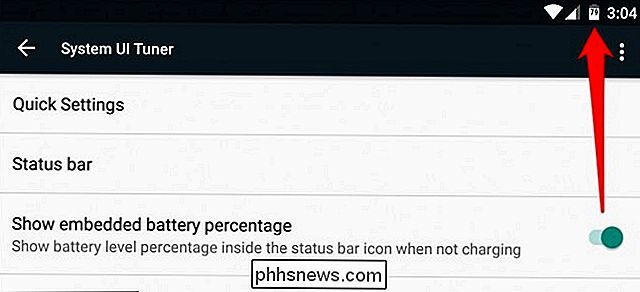
Sådan viser du batteriets andel i Android KitKat og Lollipop
KitKat og Lollipop har faktisk denne funktion indbygget, men indstillingen er endnu mere skjult. Faktisk eksisterer indstillingen slet ikke! Den eneste måde at deaktivere den på er med nogle få ADB-kommandoer eller appen Battery Percent Enabler fra Google Play Butik. Du behøver ikke at være rodfæstet eller noget at bruge dette, så de fleste KitKat- og Lollipop-telefoner skal finde ud af, at dette virker med nedenstående instruktioner.
Åbn Google Play Butik på din telefon (eller gå til Google Play Butik i din computerens browser) og søg efter batteriprocent Enabler. Vælg appen fra "kroegerama" (der er et par apps med samme navn).
Du kan også klikke på dette link for at gå direkte til siden for batteriprocentcentrer på din computer eller telefon.
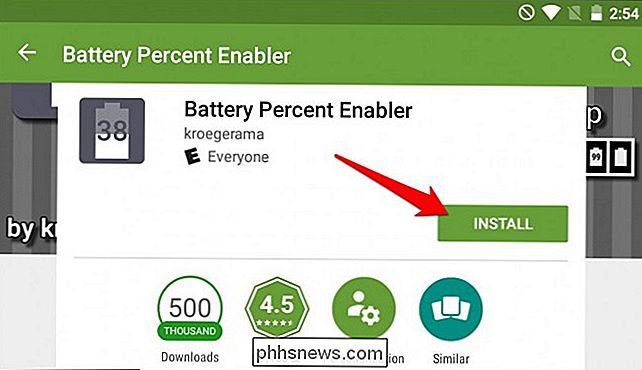
Klik på "Installer" "Knappen for at installere den på din enhed. (Hvis du gør dette fra en stationær browser, skal du sørge for at du har valgt den rigtige enhed fra rullelisten).
Når du er installeret, skal du klikke på knappen "Åbn", der vises (eller navigere til appen i din app skuffe).
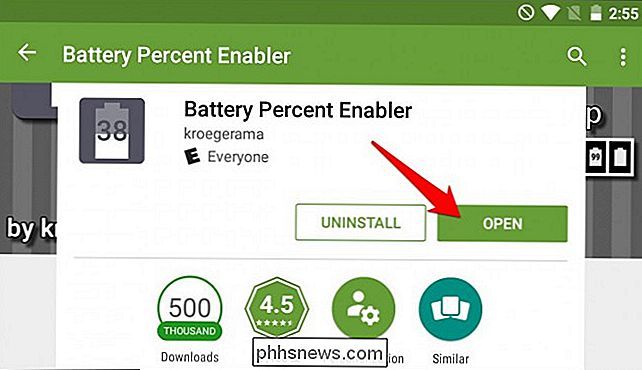
Kontroller afkrydsningsfeltet "Aktiver batteriprocent" og genstart din telefon.
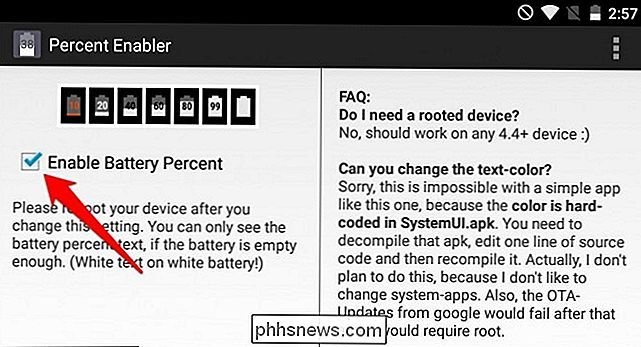
Når du har genstartet telefonen, skal du opdage, at Android-batteriikonet viser, hvor meget af en afgift den har.

Der er en ulempe , selv om: på nogle telefoner er procentdelen tekst hvid, samme farve som batteriikonet. Så du kan kun se batteriets procent, hvis dit batteri er mere end halvtredet, så den hvide tekst er på den tomme grå baggrund. Det er klart, at dette var en ufærdig funktion for KitKat og Lollipop (sandsynligvis hvorfor det var skjult!), Men det er stadig bedre end ingenting.
Der er mange andre apps, der tilføjer batteriprocent i din menulinje, men de viser som deres egen separate meddelelser, ikke en del af Android's indbyggede batteri. Vi tror, at ovenstående løsning er den bedste til pre-Masrshmallow-telefoner.
At holde øje med batteriets liv er kun trin et: Det virkelige trick er at vide, hvordan du forlænger telefonens batteri så længe som muligt. For mere information, se vores nybegyndere og avancerede guider for at udvide din Android-batterilevetid.

Hvordan kopierer du en planlagt opgave fra en Dead Windows-installation til en ny?
Nogle gange dør vores computere simpelthen på grund af uventede hardwareproblemer, der ikke er vores skyld, så hvordan finder du det? og overfør 'sjælden' eller svært at genskabe filer som planlagte opgaver fra den gamle harddisk? Dagens SuperUser Q & A-indlæg har løsningen til at hjælpe en læser med at spore den fil, han har brug for.

Hvordan finder du ud af, om Windows kørte på en given tid?
Der kan være tidspunkter, når du spekulerer på, om der gøres noget med eller til din computer uden din viden, men er Der er en nem måde at finde ud af, hvad der sker, mens du er væk? Med det for øje viser dagens SuperUser Q & A-indlæg en læser, hvordan man overvåger hans computers aktivitet. Dagens Spørgsmål og Svar-sessions kommer til vores side med SuperUser-en underafdeling af Stack Exchange, en community-driven gruppe af Q & A-websteder.



